内置的Windows疑难解答通常无法执行
要访问所有疑难解答,PC所有者必须导航到设置 > 更新和安全 > 疑难解答。关于问题的情况和来源,用户在系统扫描正在执行时必须选择排除故障的类型运行并等待。不幸的是,Windows疑难解答经常无法完成他们的任务。通常情况下,他们无法检测到系统上的问题,虽然很明显,有什么问题,或者扫描最后会出现“出现意外错误”的错误。疑难解答向导无法继续。“许多Windows 10用户向我们报告了这个疑难解答向导错误,并且似乎可能会出现各种不同的错误代码。尽管如此,其中绝大多数可能使用相同的方法修复。所有“发生了意外的错误。疑难解答向导无法继续“修正了我们提出的错误提供下面。
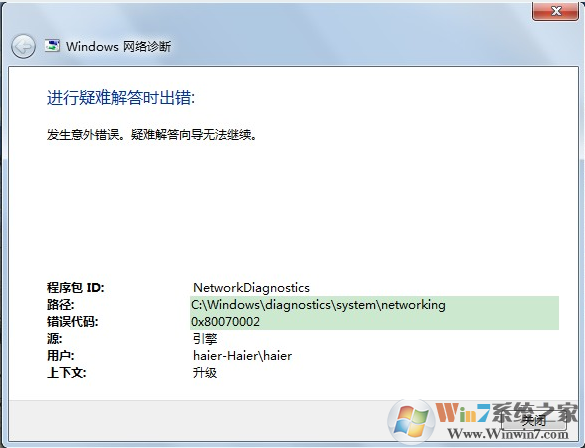
如果故障排除者本身出现故障,应该怎么做?
没有完美的软件永远不会出现错误。Windows疑难解答不是一个例外。有时Windows 10遇到非常严重的问题,这需要特殊的维护,故障诊断程序可能不够强大,无法检测并修复它们。如果“发生意外错误。疑难解答向导无法继续“错误第一次出现,我们强烈建议重新启动系统。然后使用系统优化工具将检查错误的注册表,损坏的软件,损坏的系统文件,以及类似的问题,可能会负面影响PC的性能,如360安全卫士等。如果这些基本步骤无助于解决问题,请参阅以下说明:
方法1.检查正在运行的服务
- 按Windows键+ R键入services.msc,然后按Enter键。
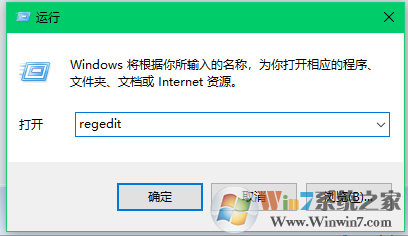
- 在这里,您必须检查下面列出的三个服务是否正在运行:
Diagnostic Policy Service。启动类型应该是自动的。
Diagnostic Service Host。启动类型应该是手动的。
Diagnostic System Host。启动类型应该是手动的。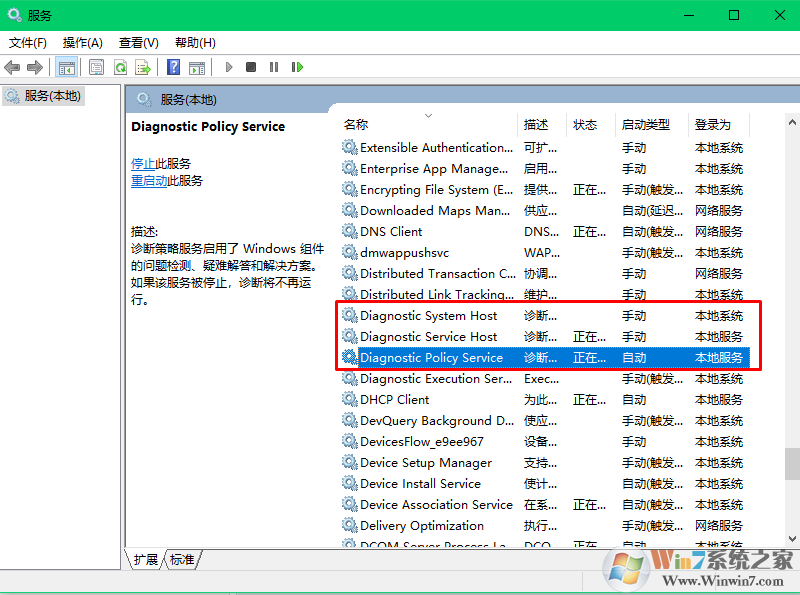
- 如果其中任何一个不工作,请右键单击它并选择开始。
- 如果启动类型不匹配,请双击该服务,然后展开“ 启动类型”下拉菜单。
- 选择所需的启动类型,单击应用和确定保存更改。
- 重新启动系统。
方法2.运行注册表编辑器
- 按Win+ R键入regedit,然后按Enter键。
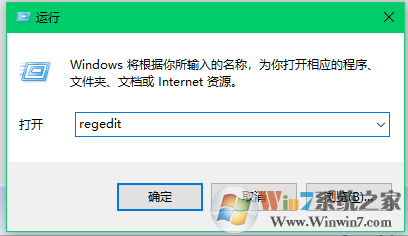
- 导航到HKEY_LOCAL_MACHINE \ SOFTWARE \ Policies \ Microsoft \ Windows \ ScriptedDiagnostics路径。
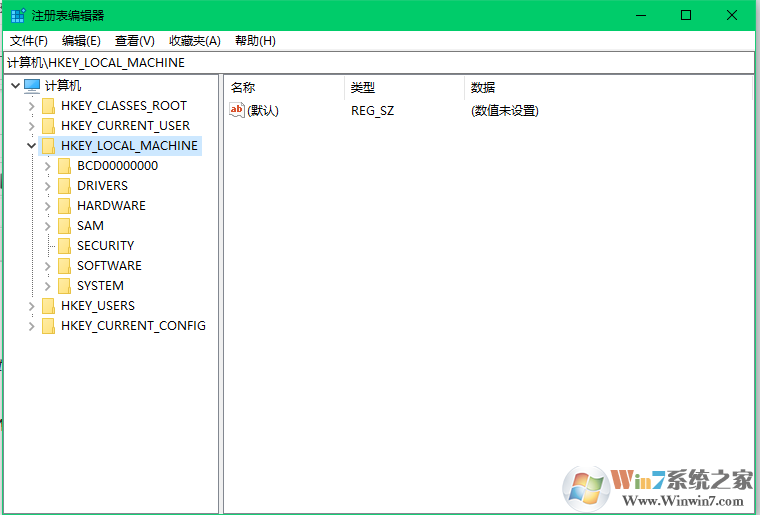
- 用鼠标右键单击ScriptedDiagnostics注册表项并选择删除。
- 然后导航到LOCAL_MACHINE \ SOFTWARE \ Policies \ Microsoft \ Windows \ ScriptedDiagnosticsProvider路径。
- 用鼠标右键单击ScriptedDiagnosticsProvider注册表项并选择删除。
- 关闭注册表编辑器并重新启动您的PC。
总结:以上就是win10疑难解答出错提示“发生了意外的错误。疑难解答向导无法继续”的修复方法了,希望对大家有帮助。